Abfragen mit Unterstützung durch Gemini schreiben
In diesem Dokument wird beschrieben, wie Sie die KI-basierte Unterstützung von Gemini in BigQuery verwenden können, um Ihre Daten mit SQL-Abfragen und Python-Code abzufragen. Gemini in BigQuery kann Abfragen und Code generieren, erklären und während der Eingabe vervollständigen sowie Codefehler beheben.
Eine detaillierte Anleitung dazu finden Sie direkt in der Google Cloud Console. Klicken Sie dazu einfach auf Anleitung:
Gemini für Google Cloud verwendet Ihre Prompts und die Antworten darauf nicht ohne Ihre ausdrückliche Erlaubnis zum Trainieren seiner Modelle. Weitere Informationen dazu, wie Google Ihre Daten verwendet, finden Sie unter So verwendet Gemini für Google Cloud Ihre Daten.
Nur Prompts auf Englisch werden für Gemini in BigQuery unterstützt.
Dieses Dokument richtet sich an Datenanalysten, Data Scientists und Datenentwickler, die mit SQL-Abfragen und Colab Enterprise-Notebooks in BigQuery arbeiten. Dabei wird davon ausgegangen, dass Sie wissen, wie Sie Daten in der BigQuery Studio-Umgebung abfragen oder wie Sie mit Python-Notebooks BigQuery-Daten analysieren.
Hinweise
- Achten Sie darauf, dass Gemini in BigQuery für Ihr Google Cloud -Projekt eingerichtet ist. Dieser Schritt wird normalerweise von einem Administrator ausgeführt. Gemini in BigQuery-Funktionen sind möglicherweise deaktiviert oder nicht verfügbar, bis Sie die verbleibenden Schritte in diesem Abschnitt ausführen.
- Wenn Sie Gemini Cloud Assist verwenden möchten, um Code im Bereich „Gemini Cloud Assist“ zu schreiben, müssen Sie auch die Schritte unter Gemini Cloud Assist einrichten ausführen.
Wenn Sie Gemini verwenden möchten, um Python-Code in Ihren Colab Enterprise-Notebooks in BigQuery zu erklären und zu korrigieren, müssen Sie auch die Schritte unter Gemini in Colab Enterprise für ein Projekt einrichten ausführen.
-
In the Google Cloud console, on the project selector page, select or create a Google Cloud project.
Roles required to select or create a project
- Select a project: Selecting a project doesn't require a specific IAM role—you can select any project that you've been granted a role on.
-
Create a project: To create a project, you need the Project Creator
(
roles/resourcemanager.projectCreator), which contains theresourcemanager.projects.createpermission. Learn how to grant roles.
Öffnen Sie in der Google Cloud Console die Seite BigQuery Studio.
Klicken Sie in der BigQuery-Symbolleiste auf pen_sparkGemini.

Prüfen Sie, ob in der Liste der Funktionen die folgenden Funktionen ausgewählt sind:
Liste Gemini in SQL-Abfrage:
- Automatische Vervollständigung (Vorabversion) Während Sie im Abfrageeditor tippen, kann Gemini logische nächste Schritte vorschlagen, die für den Kontext der aktuellen Abfrage relevant sind, oder Ihnen bei der Iteration einer Abfrage helfen.
- Automatische Generierung: Sie können Gemini in BigQuery mit einem Kommentar in natürlicher Sprache im BigQuery-Abfrageeditor auffordern, eine SQL-Abfrage zu generieren.
- SQL-Generierungstool. Sie können Text in natürlicher Sprache in ein Tool eingeben, um eine SQL-Abfrage zu generieren. Mit Optionen können Sie Abfrageergebnisse verfeinern, Tabellenquellen auswählen und Ergebnisse vergleichen.
- Erklärung: Sie können Gemini in BigQuery auffordern, eine SQL-Abfrage in natürlicher Sprache zu erklären.
Liste Gemini in Python-Notebook:
- Codevervollständigung (Vorabversion) Gemini bietet kontextrelevante Empfehlungen, die auf dem Inhalt des Notebooks basieren.
- Codegenerierung: Sie können Gemini mit einer Anweisung oder Frage in natürlicher Sprache auffordern, um Python-Code zu generieren.
Zum Ausführen der Aufgaben in diesem Dokument benötigen Sie die erforderlichen IAM-Berechtigungen (Identity and Access Management).
Erforderliche Rollen
Bitten Sie Ihren Administrator, Ihnen die IAM-Rolle Gemini for Google Cloud User (roles/cloudaicompanion.user) für das Projekt zuzuweisen, um die Berechtigungen zu erhalten, die Sie zum Schreiben von Abfragen mit Gemini-Unterstützung benötigen.
Weitere Informationen zum Zuweisen von Rollen finden Sie unter Zugriff auf Projekte, Ordner und Organisationen verwalten.
Diese vordefinierte Rolle enthält die Berechtigungen, die zum Erstellen von Abfragen mit Gemini-Unterstützung erforderlich sind. Erweitern Sie den Abschnitt Erforderliche Berechtigungen, um die erforderlichen Berechtigungen anzuzeigen:
Erforderliche Berechtigungen
Die folgenden Berechtigungen sind erforderlich, um Abfragen mit Gemini-Unterstützung zu schreiben:
-
cloudaicompanion.entitlements.get -
cloudaicompanion.instances.completeTask -
SQL-Abfragen erklären:
cloudaicompanion.companions.generateChat -
Vervollständigen von SQL- oder Python-Code:
cloudaicompanion.instances.completeCode -
So generieren Sie SQL- oder Python-Code:
cloudaicompanion.instances.generateCode
Sie können diese Berechtigungen auch mit benutzerdefinierten Rollen oder anderen vordefinierten Rollen erhalten.
Weitere Informationen zu IAM-Rollen und Berechtigungen in BigQuery finden Sie unter Einführung in IAM.
Eine SQL-Abfrage generieren
Um eine SQL-Abfrage anhand des Schemas Ihrer Daten zu generieren, können Sie Gemini in BigQuery mit einer Aussage oder Frage in natürlicher Sprache (auch bekannt als als Prompt) bereitstellen. Sie können sich auch Prompt-Empfehlungen von Gemini ansehen. Selbst wenn Sie ohne Code, mit einer begrenzten Kenntnis des Datenschemas oder nur mit Grundkenntnissen der GoogleSQL-Syntax beginnen, kann Gemini in BigQuery SQL generieren, das Ihnen helfen kann, Ihre Daten zu untersuchen.
SQL-Generierungstool verwenden
Mit dem SQL-Generierungstool können Sie eine SQL-Abfrage zu Ihren zuletzt angesehenen oder abgefragten Tabellen in natürlicher Sprache generieren. Sie können das Tool auch verwenden, um eine vorhandene Abfrage zu ändern und die Tabellen, für die Sie SQL generieren möchten, manuell anzugeben.
So verwenden Sie das SQL-Generierungstool:
Öffnen Sie in der Google Cloud Console die Seite BigQuery Studio.
Klicken Sie neben dem Abfrageeditor auf das SQL-Generierungstool pen_spark.

Im Dialogfeld SQL mit Gemini generieren haben Sie die folgenden Optionen:
Geben Sie einen Prompt in natürlicher Sprache zu einer Tabelle ein, die Sie kürzlich angesehen oder abgefragt haben. Wenn Sie sich beispielsweise vor Kurzem die Tabelle
bigquery-public-data.austin_bikeshare.bikeshare_tripsangesehen haben, könnten Sie Folgendes eingeben:Show me the duration and subscriber type for the ten longest trips.Klicken Sie auf einen der von Gemini empfohlenen Prompts (Vorschau). Der Prompt wird in das Dialogfeld SQL mit Gemini generieren kopiert.
Klicken Sie auf Erstellen.
Die generierte SQL-Abfrage sieht in etwa so aus:
SELECT subscriber_type, duration_sec FROM `bigquery-public-data.san_francisco_bikeshare.bikeshare_trips` ORDER BY duration_sec DESC LIMIT 10;Prüfen Sie die generierte SQL-Abfrage und führen Sie eine der folgenden Aktionen aus:
- Um die generierte SQL-Abfrage zu akzeptieren, klicken Sie auf Einfügen. Dadurch fügen Sie die Anweisung in den Abfrageeditor ein. Klicken Sie dann auf Ausführen, um die vorgeschlagene SQL-Abfrage auszuführen.
- Klicken Sie zum Bearbeiten der Prompts auf Bearbeiten und ändern oder ersetzen Sie dann die erste Prompt. Nachdem Sie den Prompt bearbeitet haben, klicken Sie auf Aktualisieren, um eine neue Abfrage zu generieren.
- Klicken Sie auf Tabellenquellen bearbeiten, die als Kontext zum Generieren der vorgeschlagenen SQL-Abfrage verwendet wurden, wählen Sie die entsprechenden Kästchen aus und klicken Sie dann auf Anwenden.
- Klicken Sie auf Abfragezusammenfassung, um eine Zusammenfassung der generierten Abfrage in natürlicher Sprache aufzurufen.
- Wenn Sie die vorgeschlagene SQL-Abfrage verfeinern möchten, geben Sie Suchfilter in das Feld Verfeinern ein und klicken Sie dann auf Verfeinern. Geben Sie beispielsweise
limit to 1000ein, um die Anzahl der Abfrageergebnisse zu begrenzen. Wenn Sie die Änderungen an Ihrer Abfrage vergleichen möchten, klicken Sie das Kästchen Diff-Anzeige an. - Wenn Sie einen vorgeschlagenen Prompt schließen möchten, schließen Sie das SQL-Generierungstool.
SQL-Generierungstool deaktivieren
Informationen zum Deaktivieren des SQL-Generierungstools finden Sie unter Funktionen des Gemini-Abfrageassistenten deaktivieren.
SQL aus einem Kommentar generieren
Sie können SQL im Abfrageeditor generieren, indem Sie die gewünschte Abfrage in einem Kommentar beschreiben.
Öffnen Sie in der Google Cloud Console die Seite BigQuery Studio.
Klicken Sie im Abfrageeditor auf
SQL-Abfrage .Schreiben Sie im Abfrageeditor einen SQL-Kommentar zu einer Tabelle, die Sie vor Kurzem angesehen oder abgefragt haben. Wenn Sie sich beispielsweise vor Kurzem die Tabelle
bigquery-public-data.austin_bikeshare.bikeshare_tripsangesehen haben, könnten Sie den folgenden Kommentar schreiben:# Show me the duration and subscriber type for the ten longest trips.Drücken Sie die Eingabetaste (Return unter macOS).
Die vorgeschlagene SQL-Abfrage sieht in etwa so aus:
# Show me the duration and subscriber type for the ten longest trips SELECT duration_sec, subscriber_type AVG(duration_minutes) AS average_trip_length FROM `bigquery-public-data.austin_bikeshare.bikeshare_trips` ORDER BY duration_sec LIMIT 10;Drücken Sie die Tabulatortaste, um den Vorschlag zu akzeptieren.
SQL-Abfrage mit Gemini Cloud Assist generieren
Sie können im Bereich Cloud Assist in der Google Cloud Console eine SQL-Abfrage in BigQuery generieren.
Bevor Sie SQL-Abfragen mit dem Gemini Cloud Assist-Chat generieren können, müssen Sie Gemini Cloud Assist aktivieren. Weitere Informationen finden Sie unter Gemini Cloud Assist einrichten.
Öffnen Sie in der Google Cloud Console die Seite BigQuery Studio.
Klicken Sie im Abfrageeditor auf
SQL-Abfrage , um eine neue SQL-Abfrage zu öffnen.Klicken Sie in der Google Cloud -Symbolleiste auf spark Gemini-KI-Chat öffnen oder schließen, um den Gemini Cloud Assist-Chat zu öffnen.
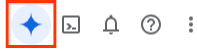
Geben Sie im Feld Prompt eingeben einen Prompt zum Generieren einer SQL-Abfrage ein. Beispiel:
Generate a SQL query to show me the duration and subscriber type for the ten longest trips.Klicken Sie auf Prompt senden. Die Antwort enthält eine SQL-Abfrage, die in etwa so aussieht:
SELECT subscriber_type, duration_sec FROM `bigquery-public-data.san_francisco_bikeshare.bikeshare_trips` ORDER BY duration_sec DESC LIMIT 10; ```Prüfen Sie die generierte SQL-Abfrage.
Klicken Sie zum Ausführen der SQL-Abfrage auf In die Zwischenablage kopieren, fügen Sie den generierten Code in den Abfrageeditor ein und klicken Sie dann auf Ausführen.
Wenn der Abfrageeditor bereits geöffnet ist, können Sie eine der folgenden Optionen auswählen:
Um den Unterschied zwischen Ihrer vorhandenen und der generierten Abfrage zu sehen, klicken Sie auf Vorschau.
Ein Vergleichsbereich wird geöffnet. Nachdem Sie die Änderungen geprüft haben, wählen Sie eine der folgenden Optionen aus:
- Akzeptieren und ausführen: Die Änderungen werden übernommen und die Abfrage wird ausgeführt.
- Akzeptieren: Die Änderungen werden übernommen.
- Ablehnen: Der Vergleichsbereich wird geschlossen, ohne dass Änderungen an der vorhandenen Abfrage vorgenommen werden.
Wenn Sie den Inhalt des Abfrageeditors durch die generierte Abfrage ersetzen und die Abfrage ausführen möchten, klicken Sie auf Anwenden und ausführen.
Tipps für die SQL-Generierung
Mit den folgenden Tipps lassen sich die Vorschläge von Gemini in BigQuery verbessern:
- Wenn Sie manuell angeben möchten, welche Tabellen verwendet werden sollen, können Sie die voll qualifizierten Tabellennamen in Graviszeichen (
`) setzen, zum Beispiel`PROJECT.DATASET.TABLE`. - Wenn die Spaltennamen oder ihre semantischen Beziehungen unklar oder komplex sind, können Sie im Prompt Kontext bereitstellen, um Gemini zur gewünschten Antwort zu führen. Wenn Sie beispielsweise möchten, dass eine generierte Abfrage auf einen Spaltennamen verweist, beschreiben Sie den Spaltennamen und seine Relevanz für die gewünschte Antwort. Um eine Antwort zu erhalten, die sich auf komplexe Begriffe wie Lifetime-Wert oder Handelsspanne bezieht, beschreiben Sie das Konzept und seine Relevanz für Ihre Daten, um die Ergebnisse der SQL-Generierung zu verbessern.
- Wenn Sie SQL aus einem Kommentar generieren, können Sie den Prompt über mehrere Zeilen hinweg formatieren, indem Sie jeder Zeile das Zeichen
#voranstellen. - Spaltenbeschreibungen werden beim Generieren von SQL-Abfragen berücksichtigt. Fügen Sie Ihrem Schema Spaltenbeschreibungen hinzu, um die Genauigkeit zu verbessern. Weitere Informationen zu Spaltenbeschreibungen finden Sie unter Spaltenbeschreibungen im Abschnitt „Schema angeben“.
Kommentare in SQL konvertieren
Sie können Kommentare als Prompts verwenden, um SQL-Abfragen zu erstellen, mit denen Sie Ihre Daten in BigQuery analysieren können. Sie können Kommentare mit Prompts in natürlicher Sprache einbetten, in denen Sie die Informationen beschreiben, die Sie aus Ihren Daten erhalten möchten. Gemini antwortet mit SQL-Code, den Sie dann vergleichen oder in Ihre Abfrage einfügen können. Sie können Ihren SQL-Code über Ausdrücke in natürlicher Sprache iterieren und transformieren. Ausdrücke in natürlicher Sprache können auch bei der SQL-Syntax helfen, z. B. bei Zeitstempeln und Fensterfunktionen.
So verwenden Sie die SQL-Generierung in natürlicher Sprache:
Rufen Sie in der Google Cloud Console die Seite BigQuery auf.
Klicken Sie im Abfrageeditor von BigQuery Studio auf pen_spark und prüfen Sie, ob die automatische Generierung von Gemini SQL aktiviert ist.

Geben Sie im BigQuery-Abfrageeditor eine SQL-Abfrage ein, die einen Prompt in natürlicher Sprache enthält, der in einem Kommentar im Format
/* natural language text */zu einer Tabelle eingeschlossen ist, die Sie vor Kurzem angesehen oder abgefragt haben. Gemini in BigQuery verwendet die Metadaten von Tabellen, die vor Kurzem abgefragt wurden, um geeignete Daten zu finden. Entsprechend können Sie die Antworten beeinflussen, indem Sie Tabellen abfragen. Die besten Ergebnisse erzielen Sie, wenn Ihr Prompt für die SQL-Syntax und Ihre Daten spezifische natürliche Sprache nutzt und keine allgemeinen Ausdrücke wie „Meine Abfrage optimieren“ enthält.Wenn Sie beispielsweise vor Kurzem die
bigquery-public-data.austin_bikeshare.bikeshare_trips-Tabelle abgefragt haben, könnten Sie Folgendes eingeben:SELECT subscriber_type, /* the name of the day of week of the trip start ordered longest to shortest trip with the trip's duration */ FROM `bigquery-public-data`.`austin_bikeshare`.`bikeshare_trips` LIMIT 10;Markieren Sie die SQL-Abfrage mit dem Ausdruck in natürlicher Sprache, den Sie von Gemini konvertieren lassen möchten. Im vorherigen Beispiel würden Sie das gesamte SQL-Beispiel markieren.

Wenn Sie SQL-Code generieren möchten, können Sie am Rand oder im Abfrageeditor auf Gemini und dann auf pen_spark Kommentare in SQL umwandeln klicken.
Prüfen Sie den generierten SQL-Code. In der Ausgabe von SQL mit Gemini transformieren wird der Unterschied zwischen dem Originaltext und dem generierten Text angezeigt. Die generierte SQL-Abfrage sollte in etwa so aussehen:
SELECT subscriber_type, FORMAT_TIMESTAMP('%A', start_time) AS day_of_week, duration_minutes FROM `bigquery-public-data`.`austin_bikeshare`.`bikeshare_trips` ORDER BY duration_minutes DESC LIMIT 10;Klicken Sie auf Einfügen, um die Abfrage in den Abfrageeditor zu kopieren. Ihre vorherige Anweisung, einschließlich des Prompts in natürlicher Sprache, wird in den Kommentaren angezeigt und der generierte SQL-Code wird in den Bearbeitungsbereich kopiert, wo Sie ihn ausführen oder bearbeiten können. Sie können auch eine der folgenden Optionen auswählen:
- Optimieren: Damit weisen Sie Gemini an, den generierten SQL-Code zu ändern
- Tabellenquellen bearbeiten: Hiermit können Sie eine andere Tabelle auswählen.
- Zusammenfassung der Abfrage: Gemini fasst die SQL-Abfrage für Sie zusammen.
SQL-Abfrage vervollständigen
Die SQL-Vervollständigung versucht, kontextrelevante Empfehlungen zu geben, die auf dem Inhalt des Query Editors basieren. Während der Eingabe kann Gemini logische nächste Schritte vorschlagen, die für den Kontext der aktuellen Abfrage relevant sind, oder Ihnen bei der Iteration einer Abfrage helfen.
So testen Sie die SQL-Vervollständigung mit Gemini in BigQuery:
Öffnen Sie in der Google Cloud Console die Seite BigQuery Studio.
Kopieren Sie im Abfrageeditor Folgendes:
SELECT subscriber_type , EXTRACT(HOUR FROM start_time) AS hour_of_day , AVG(duration_minutes) AS avg_trip_length FROM `bigquery-public-data.austin_bikeshare.bikeshare_trips`Eine Fehlermeldung besagt, dass
subscriber_typeweder gruppiert noch aggregiert wird. Es ist nicht ungewöhnlich, dass Sie Hilfe bei der richtigen Abfrage benötigen.Drücken Sie am Ende der Zeile für
subscriber_typedie Leertaste.Die vorgeschlagenen Verfeinerungen der Abfrage könnten in etwa so lauten:
GROUP BY subscriber_type, hour_of_day;Sie können auch die Eingabetaste (Return unter macOS) drücken, um Vorschläge zu generieren.
Um den Vorschlag anzunehmen, drücken Sie die Tabulatortaste oder halten Sie den Mauszeiger über den vorgeschlagenen Text und klicken Sie auf alternative Vorschläge. Drücken Sie ESC oder fahren Sie mit der Eingabe fort, um einen Vorschlag zu verwerfen.
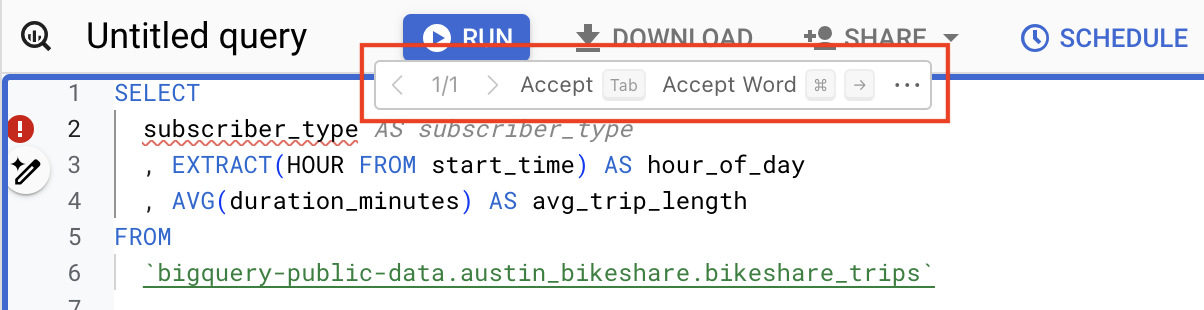
SQL-Abfrage erklären
Sie können Gemini in BigQuery auffordern, eine SQL-Abfrage in natürlicher Sprache zu erklären. Diese Erklärung kann Ihnen helfen, eine Abfrage zu verstehen, deren Syntax, das zugrunde liegende Schema und der geschäftliche Kontext aufgrund der Länge oder Komplexität der Abfrage möglicherweise schwer zu beurteilen sind.
So erhalten Sie eine Erklärung zu einer SQL-Abfrage:
Öffnen Sie in der Google Cloud Console die Seite BigQuery Studio.
Öffnen Sie im Abfrageeditor eine Abfrage, die Sie erklärt haben möchten, oder fügen Sie sie ein.
Markieren Sie die Abfrage, die Gemini in BigQuery erklären soll.
Klicken Sie auf astrophotography_mode Gemini und dann auf Diese Abfrage erklären.
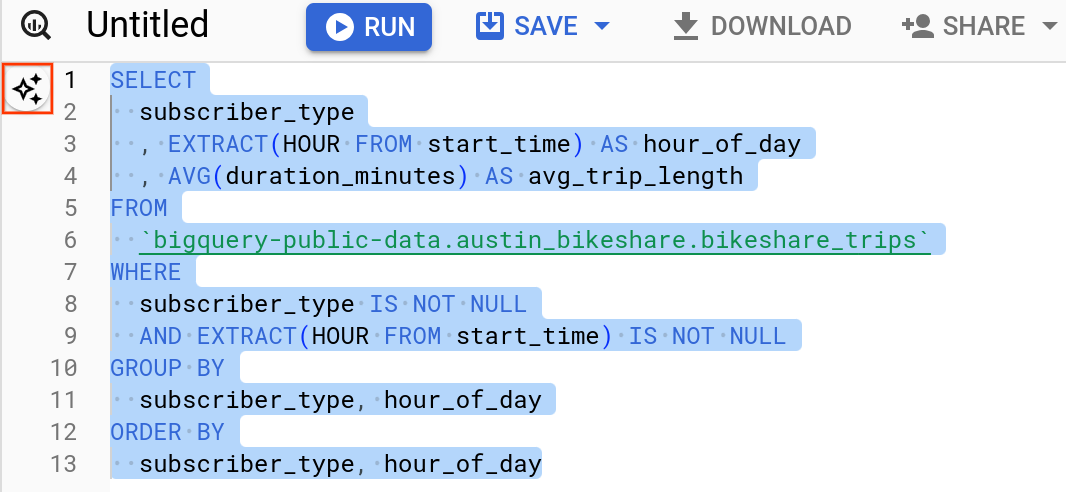
Die Erklärung der SQL-Abfrage wird im Bereich Cloud angezeigt.
Python-Code generieren
Sie können Gemini in BigQuery auffordern, Python-Code mit einer Anweisung oder Frage in natürlicher Sprache zu generieren. Gemini in BigQuery antwortet mit einem oder mehreren Python-Codevorschlägen, wobei relevante Tabellennamen direkt aus Ihrem BigQuery-Projekt abgerufen werden. So erhalten Sie personalisierten, ausführbaren Python-Code.
Python-Code-Generator-Tool verwenden
Im folgenden Beispiel generieren Sie Code für ein öffentliches BigQuery-Dataset, bigquery-public-data.ml_datasets.penguins.
Öffnen Sie in der Google Cloud Console die Seite BigQuery Studio.
Klicken Sie in der Tableiste des Abfrageeditors auf den Drop-down-Pfeil neben SQL-Abfrage und dann auf Notebook.
Das neue Notebook wird geöffnet und enthält Zellen, die Beispielabfragen für das öffentliche Dataset
bigquery-public-data.ml_datasets.penguinszeigen.Klicken Sie in der Symbolleiste auf Code, um eine neue Codezelle einzufügen. Die neue Codezelle enthält die Meldung Start coding or generate with AI (Mit dem Programmieren beginnen oder mit KI generieren).
Klicken Sie in der neuen Codezelle auf Generieren.
Geben Sie im Editor Generieren den folgenden Natural Language Prompt ein:
Using bigquery magics, query the `bigquery-public-data.ml_datasets.penguins` tableDrücken Sie die Eingabetaste (Return unter macOS).
Der vorgeschlagene Python-Code sieht in etwa so aus:
%%bigquery SELECT * FROM `bigquery-public-data.ml_datasets.penguins` LIMIT 10Drücken Sie zum Ausführen des Codes auf Zelle ausführen.
Python-Code mit Gemini Cloud Assist generieren
Sie können Gemini Cloud Assist in der Google Cloud Console verwenden, um Python-Code in BigQuery zu generieren. Bevor Sie mit Gemini Cloud Assist Code generieren können, müssen Sie Gemini Cloud Assist aktivieren. Weitere Informationen finden Sie unter Gemini Cloud Assist einrichten.
Öffnen Sie in der Google Cloud Console die Seite BigQuery Studio.
Klicken Sie in der Tableiste des Abfrageeditors auf den Drop-down-Pfeil neben SQL-Abfrage und dann auf Notebook.
Klicken Sie in der Google Cloud -Symbolleiste auf spark Gemini-KI-Chat öffnen oder schließen, um den Gemini Cloud Assist-Chat zu öffnen.
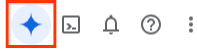
Geben Sie im Feld Prompt eingeben einen Prompt zum Generieren von Python-Code ein. Beispiel:
Generate python code to query the `bigquery-public-data.ml_datasets.penguins` table using bigquery magicsKlicken Sie auf Prompt senden. Gemini gibt Python-Code zurück, der in etwa so aussieht:
%%bigquery SELECT * FROM `bigquery-public-data.ml_datasets.penguins` LIMIT 10Sehen Sie sich den generierten Python-Code an.
Klicken Sie zum Ausführen des Python-Codes auf In die Zwischenablage kopieren, fügen Sie den generierten Code in den Abfrageeditor ein und klicken Sie dann auf Ausführen.
BigQuery DataFrames-Code generieren
Sie können mit Gemini in BigQuery Code für BigQuery DataFrames generieren. Wenn Sie Gemini auffordern möchten, BigQuery DataFrames im generierten Code zu verwenden, müssen Sie Ihre Absicht in Ihrem Prompt angeben. Sie können Ihren Prompt beispielsweise mit „using bigframes“ oder „utilizing BigQuery DataFrames“ beginnen.
BigQuery DataFrames bietet zwei Bibliotheken:
- bigframes.pandas bietet eine mit Pandas kompatible API für Analysen.
- bigframes.ml bietet eine scikit-learn-ähnliche API für maschinelles Lernen (ML).
Die Codegenerierung von Gemini ist für die bigframes.pandas-Bibliothek optimiert.
Weitere Informationen zu BigQuery DataFrames und den Berechtigungen, die für die Verwendung von BigQuery DataFrames erforderlich sind, finden Sie unter BigQuery DataFrames-Berechtigungen.
BigQuery DataFrames ist ein Open-Source-Paket.
Sie können pip install --upgrade bigframes ausführen, um die neueste Version zu installieren.
Im folgenden Beispiel generieren Sie Code für ein öffentliches BigQuery-Dataset, bigquery-public-data.ml_datasets.penguins.
Rufen Sie in der Google Cloud Console die Seite „BigQuery Studio“ auf.
Klicken Sie in der Tableiste des Abfrageeditors auf den Drop-down-Pfeil neben SQL-Abfrage und dann auf Notebook.
Ein neues Notebook wird geöffnet.
Klicken Sie in der Symbolleiste auf Code, um eine neue Codezelle einzufügen.
Die neue Codezelle enthält die Meldung Start coding or generate with AI (Mit dem Programmieren beginnen oder mit KI generieren). Klicken Sie in der neuen Codezelle auf Generieren.
Geben Sie im Editor Generieren den folgenden Natural Language Prompt ein:
Read the penguins table from the BigQuery public data using bigframesDrücken Sie die Eingabetaste (Return unter macOS).
Der vorgeschlagene Python-Code sieht in etwa so aus:
import bigframes.pandas as bpd # Read the penguins table from the BigQuery public data using bigframes result = bpd.read_gbd("bigquery-public-data.ml_datasets.penguins")Drücken Sie zum Ausführen des Codes auf Zelle ausführen.
Wenn Sie sich die Ergebnisse in der Vorschau ansehen möchten, klicken Sie in der Symbolleiste auf Code, um eine neue Codezelle einzufügen.
Rufen Sie in der neuen Zelle die Methode
peek()auf, z. B.result.peek(), und drücken Sie Zelle ausführen. Es wird eine Reihe von Datenzeilen angezeigt.
Vollständiger Python-Code
Die Python-Codevervollständigung versucht, kontextgerechte Empfehlungen zu geben, die auf den Inhalten des Abfrageeditors basieren. Während der Eingabe kann Gemini in BigQuery logische nächste Schritte vorschlagen, die für den Kontext Ihres aktuellen Codes relevant sind, oder Ihnen bei der Iteration Ihres Codes helfen.
So testen Sie die Python-Codevervollständigung mit Gemini in BigQuery:
Öffnen Sie in der Google Cloud Console die Seite BigQuery Studio.
Klicken Sie in der Tableiste des Abfrageeditors auf den Drop-down-Pfeil neben SQL-Abfrage und dann auf Notebook.
Das neue Notebook wird geöffnet und enthält Zellen, die Beispielabfragen für das öffentliche Dataset
bigquery-public-data.ml_datasets.penguinszeigen.Beginnen Sie im Editor mit der Eingabe von Python-Code. Beispiel:
%%bigqueryGemini in BigQuery schlägt während der Eingabe Code vor.Drücken Sie die Tabulatortaste, um den Vorschlag zu akzeptieren.
Python-Code erklären
Mit Gemini in BigQuery können Sie Python-Code in Ihren Colab Enterprise-Notebooks erläutern lassen.
Nachdem Sie eine Erklärung erhalten haben, können Sie im Prompt-Dialogfeld weitere Fragen stellen, um den Code besser zu verstehen.
So erhalten Sie eine Erklärung für Python-Code in Ihrem Notebook:
Öffnen Sie in der Google Cloud Console die Seite BigQuery Studio.
Klicken Sie im linken Bereich auf Explorer:

Wenn Sie den linken Bereich nicht sehen, klicken Sie auf Linken Bereich maximieren, um ihn zu öffnen.
Maximieren Sie im Bereich Explorer Ihr Projekt und klicken Sie auf Notebooks.
Klicken Sie auf das Notebook, das Sie öffnen möchten.
Markieren Sie die Python-Zelle, die Sie analysieren möchten.
Klicken Sie auf spark Gemini und dann auf Code erklären.
Die Codeerklärung wird in einem Bereich neben der Zelle angezeigt.
Optional: Wenn Sie mehr über Ihren Code erfahren möchten, können Sie im Feld Prompt hier eingeben Fragen stellen.
Python-Fehler beheben und erklären
Mit Gemini in BigQuery können Sie Python-Codefehler in Ihren Colab Enterprise-Notebooks beheben und erklären lassen.
So beheben oder verstehen Sie die Codefehler mit Gemini:
Öffnen Sie in der Google Cloud Console die Seite BigQuery Studio.
Klicken Sie im linken Bereich auf Explorer:

Maximieren Sie im Bereich Explorer Ihr Projekt und klicken Sie auf Notebooks.
Klicken Sie auf das Notebook, das Sie öffnen möchten.
Geben Sie in einer Codezelle Ihres Notebooks Code ein, der einen Fehler enthält, und führen Sie die Zelle dann aus. Sie könnten beispielsweise
print(1eingeben, wobei die schließende Klammer fehlt.Nachdem die Codezelle ausgeführt wurde, wird im Notebook unter der Codezelle eine Fehlermeldung ausgegeben. Wenn Sie Gemini in Python-Notebooks aktiviert haben und Gemini einen Vorschlag zur Behebung oder Erklärung des Fehlers hat, wird eine der folgenden Optionen angezeigt:
- Bei Python-Syntaxfehlern wird die Option Fehler beheben angezeigt.
- Bei allen anderen Fehlertypen wird die Option Fehler erläutern angezeigt.
So beheben Sie einen Syntaxfehler:
Klicken Sie auf Fehler beheben.
Gemini schlägt vor, wie der Fehler behoben werden kann.
Sehen Sie sich den Vorschlag an und führen Sie einen der folgenden Schritte aus:
- Wenn Sie den Vorschlag annehmen möchten, klicken Sie auf das Häkchen Vorschlag übernehmen.
- Wenn Sie den Vorschlag ablehnen möchten, klicken Sie auf Schließen Vorschlag ablehnen.
So beheben Sie alle anderen Arten von Fehlern:
Klicken Sie auf Fehler erläutern.
Ein Feld wird geöffnet, in dem der Fehler erläutert und Änderungen vorgeschlagen werden.
Optional: Wenn Sie den Fehler besser nachvollziehen möchten, können Sie im Feld Prompt hier eingeben Fragen stellen.
Wenn Sie eine vorgeschlagene Änderung übernehmen möchten, klicken Sie auf library_add Codezelle hinzufügen.
PySpark-Code generieren
Sie können Gemini Code Assist bitten, PySpark-Code in Ihrem Notebook zu generieren. Gemini Code Assist ruft relevante BigQuery- und Dataproc Metastore-Tabellen und deren Schemas ab und verwendet sie, um eine Codeantwort zu generieren. Dank des Schemawissens vermeidet Gemini Code Assist Halluzinationen und schlägt Join-Schlüssel und Spaltentypen vor.
So generieren Sie Gemini Code Assist-Code in Ihrem Notebook:
Fügen Sie eine neue Codezelle ein, indem Sie in der Symbolleiste auf + Code klicken. In der neuen Codezelle wird
Start coding or generate with AIangezeigt. Klicken Sie auf Generieren.Geben Sie im Editor „Generieren“ einen Prompt in natürlicher Sprache ein und klicken Sie dann auf
enter. Achten Sie darauf, dass Sie in Ihrem Prompt das Keywordsparkoderpysparkverwenden.Beispiel-Prompt:
create a spark dataframe from order_items and filter to orders created in 2024
Beispielausgabe:
spark.read.format("bigquery").option("table", "sqlgen-testing.pysparkeval_ecommerce.order_items").load().filter("year(created_at) = 2024").createOrReplaceTempView("order_items") df = spark.sql("SELECT * FROM order_items")
Tipps zur Codegenerierung mit Gemini Code Assist
Aktivieren Sie die Data Catalog-Synchronisierung für Dataproc Metastore-Instanzen, damit Gemini Code Assist relevante Tabellen und Schemas abrufen kann.
Ihr Nutzerkonto muss Zugriff auf Data Catalog haben, um die Tabellen abzufragen. Weisen Sie dazu die Rolle
DataCatalog.Viewerzu.
Funktionen des Gemini-Abfrageassistenten deaktivieren
So deaktivieren Sie bestimmte Funktionen in Gemini in BigQuery:
Öffnen Sie in der Google Cloud Console die Seite BigQuery Studio.
Klicken Sie in der BigQuery-Symbolleiste auf
pen_sparkGemini .
Entfernen Sie in der Liste die Häkchen bei den Abfrageassistenten-Funktionen, die Sie deaktivieren möchten.
Informationen zum Deaktivieren von Gemini in BigQuery finden Sie unter Gemini in BigQuery deaktivieren.
Gemini in Colab Enterprise deaktivieren
Wenn Sie Gemini in Colab Enterprise für ein Google Cloud-Projekt deaktivieren möchten, muss ein Administrator die Gemini for Google Cloud API deaktivieren. Weitere Informationen finden Sie unter Dienste deaktivieren.
Wenn Sie Gemini in Colab Enterprise für einen bestimmten Nutzer deaktivieren möchten, muss der Administrator ihm die Rolle Gemini for Google Cloud User (roles/cloudaicompanion.user) entziehen. Weitere Informationen finden Sie unter Einzelne IAM-Rolle widerrufen.
Feedback geben
Öffnen Sie in der Google Cloud Console die Seite BigQuery Studio.
Klicken Sie in der BigQuery-Symbolleiste auf
pen_sparkGemini .
Klicken Sie auf Feedback senden.
Vorschläge zur Verbesserung der Vorschläge
Sie können zur Verbesserung der Gemini-Vorschläge beitragen, indem Sie die Prompt-Daten, die Sie an Funktionen in der Vorabversion senden, mit Google teilen.
So geben Sie Ihre Prompt-Daten frei:
Öffnen Sie in der Google Cloud Console die Seite BigQuery Studio.
Klicken Sie in der BigQuery-Symbolleiste auf
pen_sparkGemini .
Wählen Sie Daten weitergeben, um Gemini in BigQuery zu verbessern aus.
Aktualisieren Sie im Dialogfeld Einstellungen für die Datennutzung Ihre Einstellungen für die Datennutzung.
Datenfreigabeeinstellungen gelten für das gesamte Projekt und können nur von einem Projektadministrator mit den IAM-Berechtigungen serviceusage.services.enable und serviceusage.services.list festgelegt werden. Weitere Informationen zur Datennutzung im Trusted Tester-Programm finden Sie unter Gemini for Google Cloud Trusted Tester Program.
Gemini- und BigQuery-Daten
Um exakte Ergebnisse bereitstellen zu können, benötigt Gemini in BigQuery für erweiterte Funktionen Zugriff auf Ihre Kundendaten und Metadaten in BigQuery. Weitere Informationen finden Sie unter So verwendet Gemini in BigQuery Ihre Daten.
Preise
Weitere Informationen zu den Preisen für diese Funktion finden Sie unter Preisübersicht für Gemini in BigQuery.
Kontingente und Limits
Informationen zu Kontingenten und Limits für diese Funktion finden Sie unter Kontingente für Gemini in BigQuery.
Nächste Schritte
- Gemini für Google Cloud – Übersicht
- Weitere Informationen dazu, wie Gemini für Google Cloud Ihre Daten verwendet
- Data Insights in BigQuery generieren

